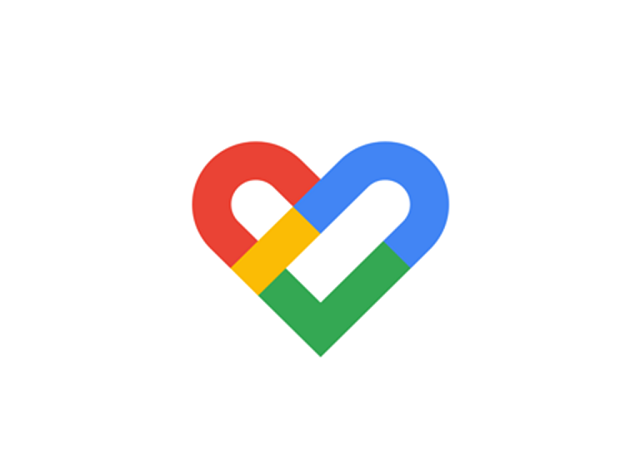日々の睡眠や運動、体重など日々の生活習慣を記録するアプリがライフログアプリです。iPhoneのヘルスケアなどメーカーによりスマホの初期アプリにも入っていますよね。
Googleからも「Google Fit」というライフログアプリが配信されています。
今回は、Google Fitで出来ることや使い方、連携できるアプリや評判について紹介していきます。
目次
Google Fitで出来ること
Google Fitで出来ることは「活動記録を管理」「アプリやデバイスと連携」「運動時間を記録」「目標を管理」です。
スマホやスマートウォッチで活動記録を管理できる
Google Fitはスマホやスマートウォッチで日々の活動記録の管理が可能。
ランニングやウォーキング、睡眠、体重などの記録を入力していき、日々の記録を確認・分析できます。
スマートウォッチを使用することで心拍数もモニターできるので、さらに詳しいライフログを記録したい人におすすめです。
アプリやデバイスと連携
Google Fitはいろいろなアプリやデバイスと連携できます。
たとえば連携することによって、
- ランニングなどの運動記録
- 心拍数の記録
- 睡眠の記録を自動で管理
- 体重計と連携して体重の変化を記録
などができるので便利です。
アプリやデバイスとの連携により、より詳しく簡単に日々のライフログを充実させることができます。
さまざまな運動記録を管理できる
Google Fitはあらゆる運動の記録を管理できます。
ウォーキングやランニング、サイクリングなどの運動は、スマホやスマートウォッチで自動的に記録するので入力の手間がかかりません。
その他の種類の運動については、アクティビティのリストから選択することで活動記録を残すことができます。
運動目標を管理できる
Google Fitは運動目標(ハートポイント)と歩数の目標の設定ができます。
目標を設定し日々活動することで自分の運動状況の確認と達成度の確認ができ、運動に対するモチベーションアップにつながります。
Google Fitの使い方
Google Fitの使い方について説明していきます。
Google Fitのアプリバージョン2.30.20-130(Android)での説明となります。
アプリのダウンロード
まずは、アプリストアからアプリをダウンロードしましょう。

アプリの初期設定
アプリの初期設定についてです。
- 「Google Fit」を起動する
- ログインするGoogleアカウントを選んで「続行」
- 基本情報(性別、生年月日、体重、身長)を入力して「次へ」をタップする
- 運動の自動記録をオンにする場合は「オンにする」をタップ、オンにしない場合は「利用しない」をタップする。
- 運動の自動記録をオンにした場合、運動データへのアクセスを「許可」で進む。
- 位置情報の使用する場合は「ONにする」をタップ、オンにしない場合は「利用しない」をタップする。
- 位置情報をONにした場合、位置情報のアクセスを「許可」で進む。
- アクティビティの目標設定に移行します。「次へ」を2回タップ、目標のハートポイントと歩数をタップする。
- 「目標を設定」をタップして設定完了。
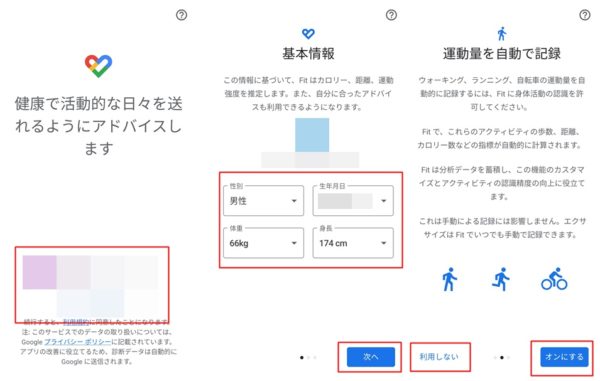
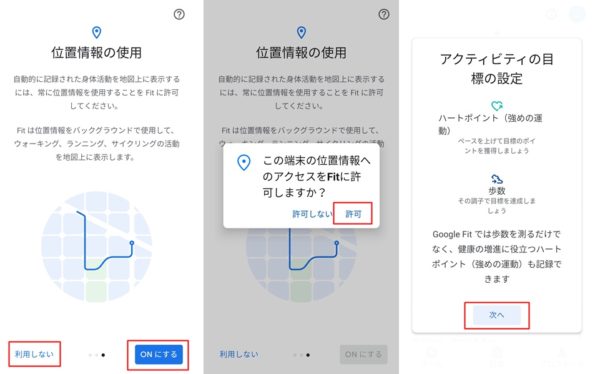
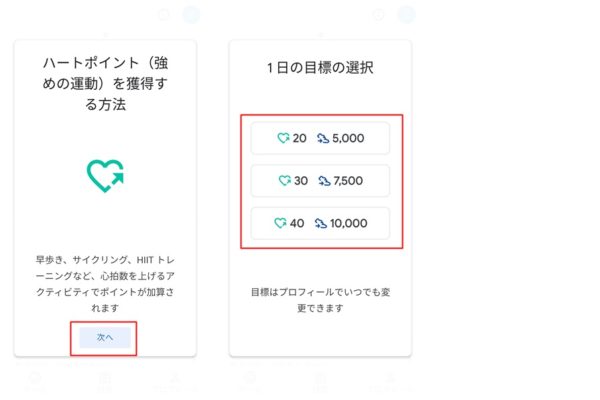
目標はプロフィール画面からいつでも変更できます。
運動の記録方法
運動の記録方法について説明します。
- 赤枠の「+ボタン」をタップする
- 「アクティビティの追加」をタップする
- タイトルや種類、時間などの情報を入力
- 「保存」をタップする
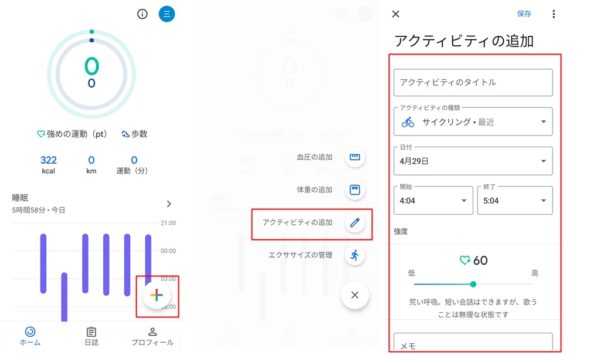
ランニングやサイクリングなどの記録は「自動記録をオン」にしておくと、自動で記録されます。位置情報もオンにしておくと、ランニングコースが後から確認できるのでおすすめです。
睡眠の記録方法
睡眠の記録方法について説明します。
- ホーム画面の「睡眠」をタップする
- 上のタブの「+ボタン」をタップ
- 就寝時間と起床時間を入力し「保存」をタップする。
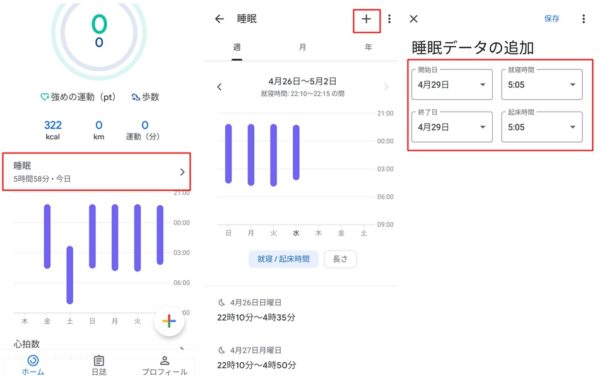
記録した睡眠時間は「就寝/起床時間」「長さ」の2つのグラフで確認できます。
体重の記録方法
体重の記録方法について説明します。
- ホーム画面の「体重」をタップする
- 右上の「+ボタン」をタップ
- 測定日時と体重を入力し「保存」をタップする。
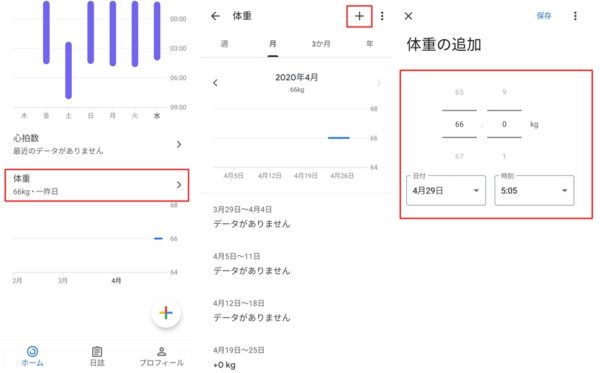
毎日記録しておくと、体重の増減が一目で確認できます。
Google Fitに連携できるアプリやデバイス
Google Fitと連携できるアプリやデバイスは下記のようなものがあります。
【連携できるアプリ】
- ランニング計測アプリ
- 体重記録アプリ
- 睡眠記録アプリ
- カロリー計算アプリ
- フィットネスアプリ
【連携できるデバイス】
- スマートウォッチ
- 体重計
詳しく説明していきます。
Google Fitに連携できるアプリ
Google Fitに連携できるアプリについて紹介します。
連携アプリの一例を以下に挙げてみました。
- adidas Running GPS(ランニング距離計測、フィットネス記録アプリ)
- adidas Training(筋トレアプリ)
- Lose It!(カロリー計算アプリ)
- 毎日ヨガ(ヨガアプリ)
- 体重管理(体重記録アプリ)
上記に挙げたもの以外にも連携できるアプリがあります。私が使っている「Medativo」なんかもGoogle Fitと連携ができました。
一度お使いのアプリを「Google Fit 対応アプリ一覧」で確認してみてください。
Google Fitにはスマートウォッチの連携がおすすめ
Google Fitにはスマートウォッチとの連携をおすすめします。
スマートウォッチを連携すると移動記録の他に心拍数や睡眠の記録を計測できます。手動でも入力できますが自動で記録してくれると楽ですよね。
さらにランニングなどは心拍数が分かると、どのくらいの運動強度になっているかが計測できるのでペース配分も最適になって運動効率が上がります。
スマートウォッチは「Apple Watch」や「Fitbit」なんかが有名ですが、結構高くて手が出ない人も多いのではないでしょうか。
そんな人におすすめなのが、HUAWEIの「Band 4」やXiaomiの「Miスマートバンド4」です。3,000~4,000円で購入できるので、スマートウォッチを試してみたいという方におすすめです。
Google Fitと体重計の連携で日々の体重を管理
Google Fitと体重計との連携もできればやっておきたいところです。
体重の記録も手動での入力です。毎日測りたいところですが、どうしても忘れてしまいますよね。
Google Fitと連携しておくと自動で入力してくれるので、ダイエットの記録にもすごくおすすめです。
体重計も安い物は3,000~4,000円で購入できるのでチェックしてみてください。個人的におすすめの商品はRENPHOの「Bluetooth 体組成計」です。
体重の他に体脂肪率やBMI、筋肉量などいろいろな体の情報が測定できます。価格もAmazonで3,000円程度(2020年4月29日時点)とお手頃価格なので一度チェックしてみてはいかがでしょうか?
Google Fitの評判
Google Fitの評判についてまとめました。
良い評判
- いろんな運動の記録ができて便利
- いろんなアプリに連携できて便利
- 記録することで自分の体調管理になる
悪い評判
- 歩数や距離が正確に記録されないことがある。
- 表示が見にくい
- うまくアプリと連携できないことがある
良い評判としては、「いろんな運動記録ができる」という点と「アプリ連携が豊富」という評判が多いですね。あとは、「記録を見返すことで体調管理になる」という評判もありました。
逆に悪い評判は、「歩数や距離の記録が正確に記録されないことがある」「表示が見にくい」「連携がうまくいかないことがある」などの評判がありました。このあたりは今後のアップデートでの修正を期待したいですね。
Google Fitは手軽に日々の活動が記録できるライフログアプリ
Google Fitは手軽に日々の活動が記録できるライフログアプリです。
日々の活動や睡眠、体重を記録することで自分の体調管理にもなりますし、運動記録を見返すことで自分の成長を実感できます。
自分のライフログを記録し始めると、どんどんいろんな記録を取りたくなり始めます。私も初めは面倒だなと思ってましたがやり始めると意外に楽しいです。
皆さんも一度アプリをダウンロードして、ライフログを記録してみませんか?